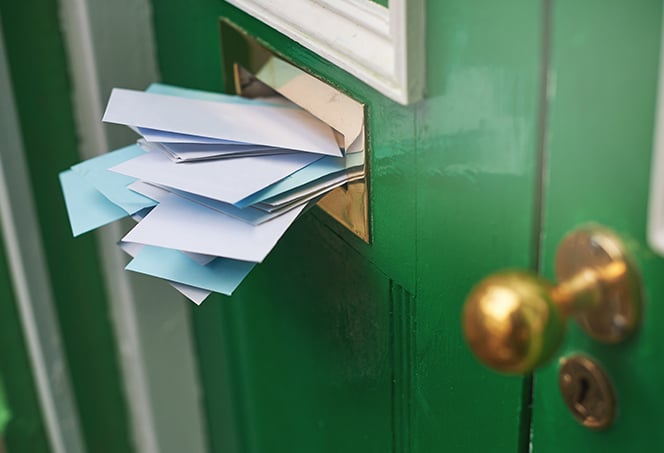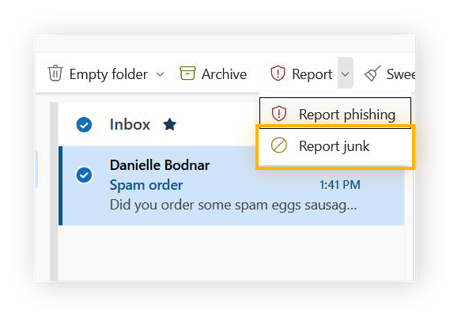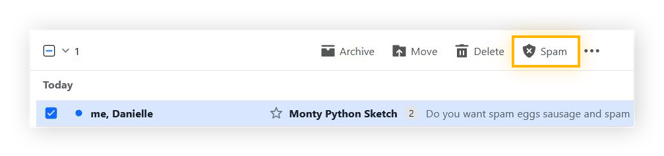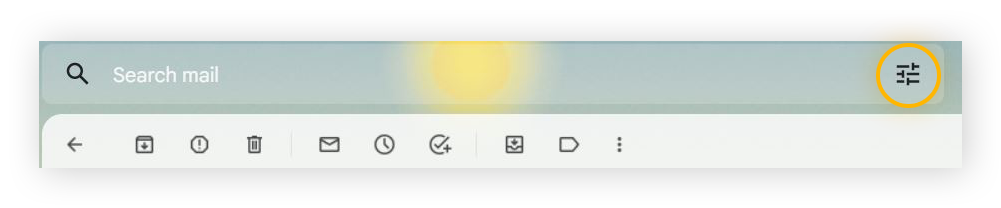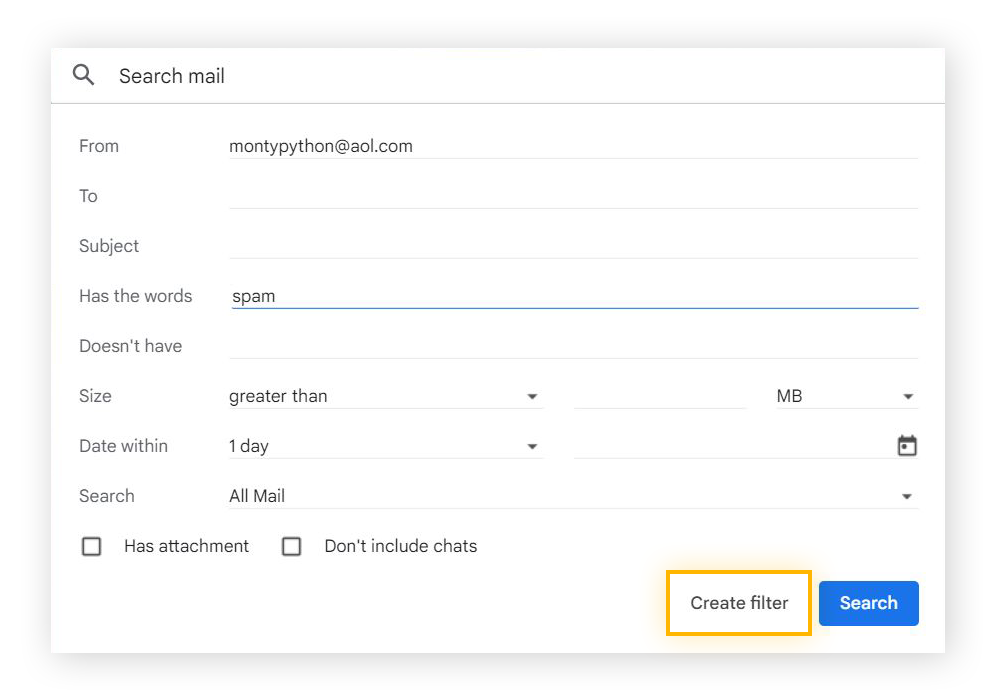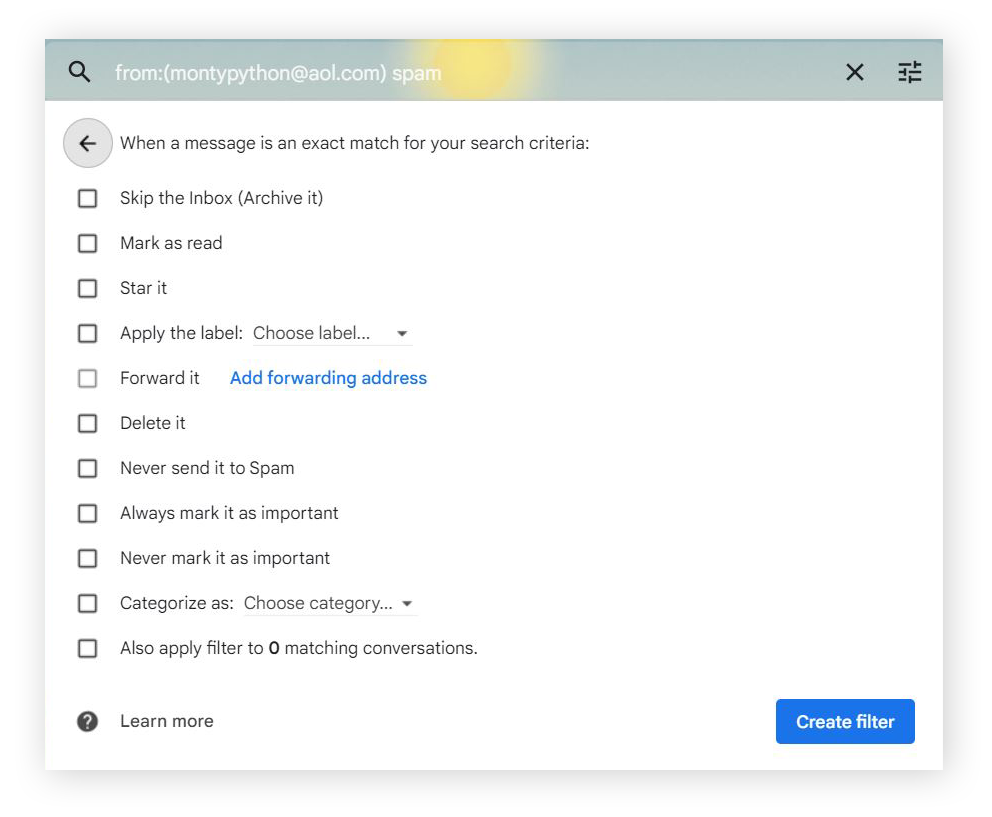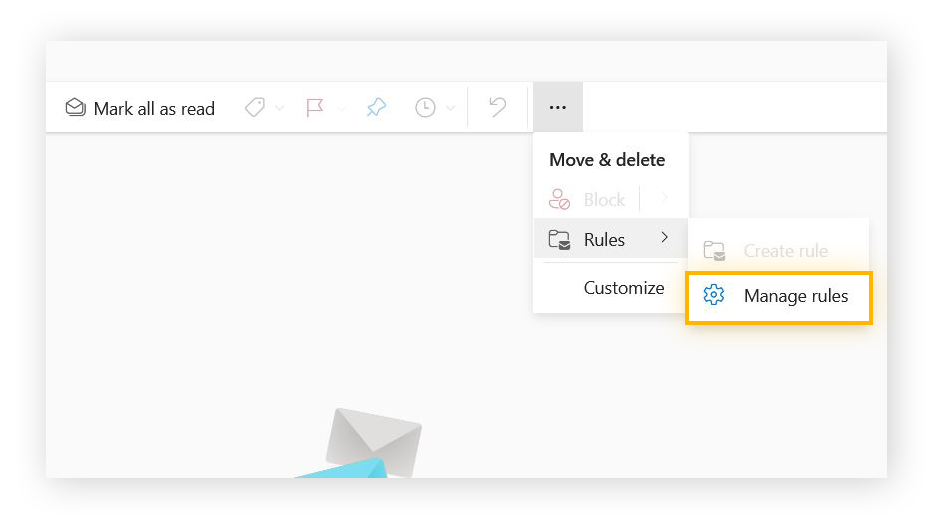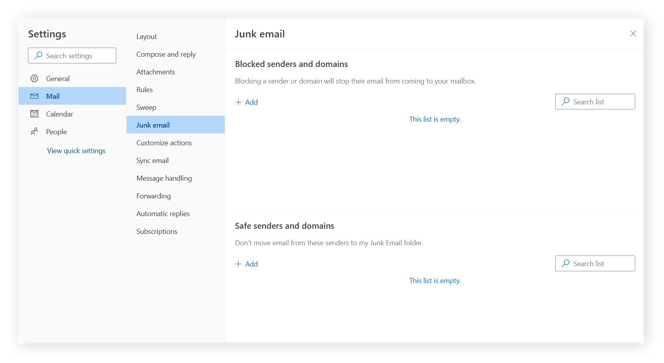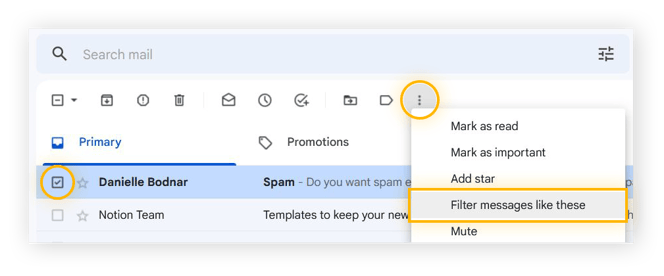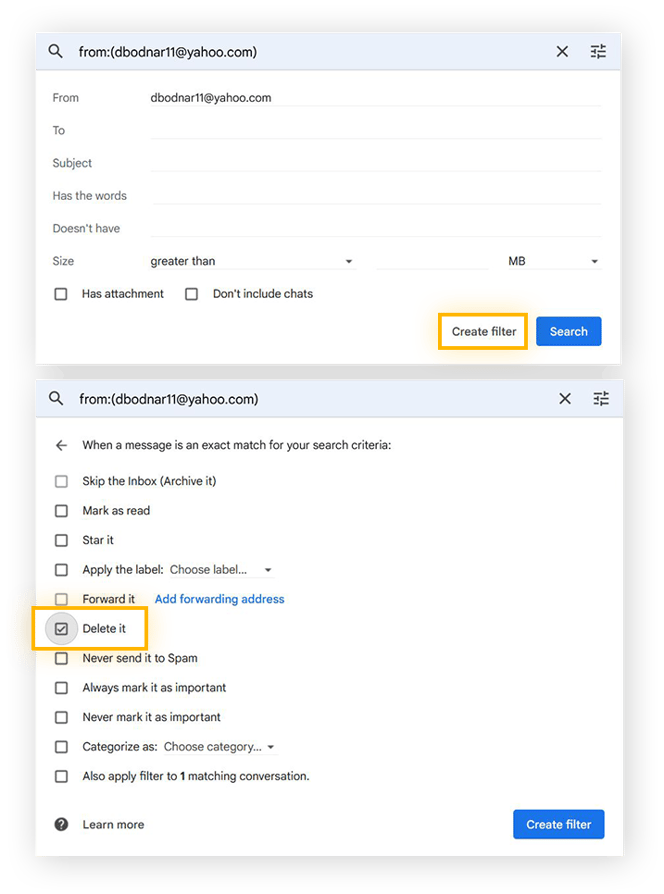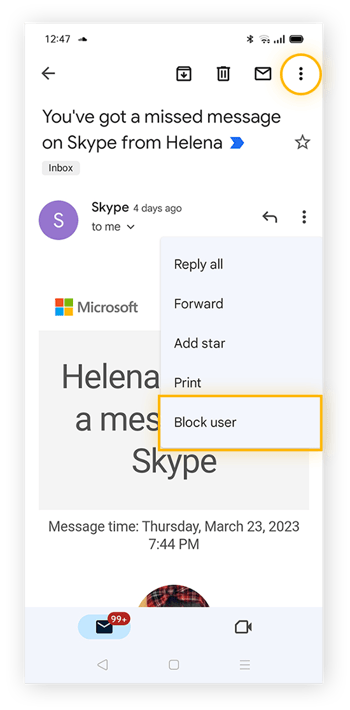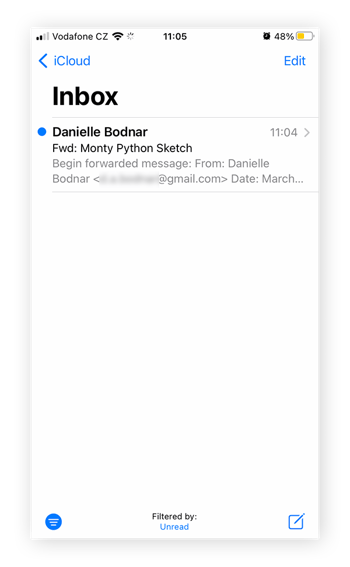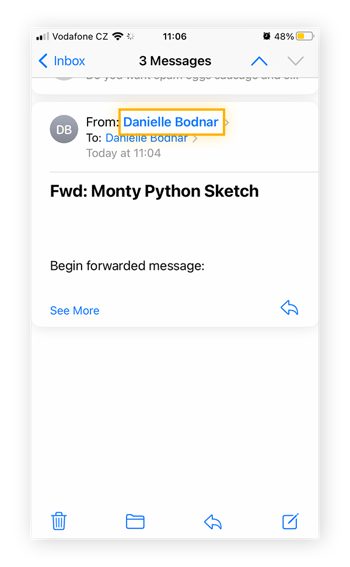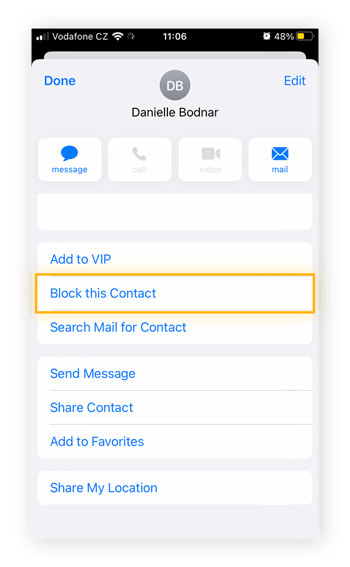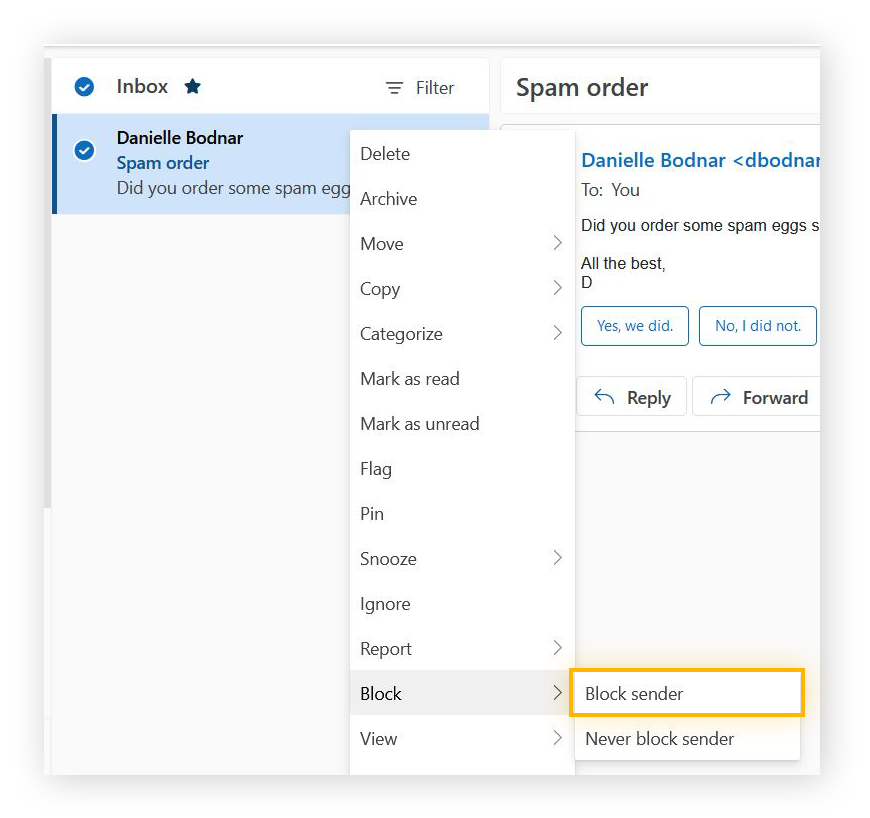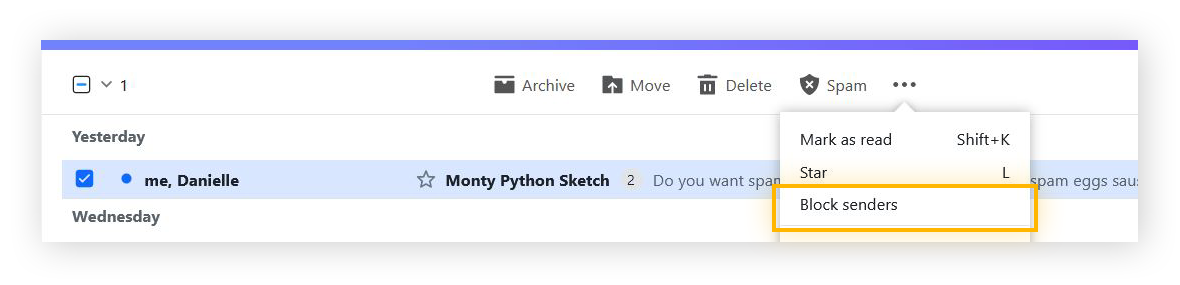So schützen Sie sich vor dem Empfang von Spam-E-Mails
Es gibt mehrere Möglichkeiten, keine Spam-E-Mails mehr zu erhalten. Im Folgenden stellen wir Ihnen acht Möglichkeiten vor, wie Sie verhindern können, dass unerwünschte E-Mails in Ihrem Posteingang landen.
Spam-Absender blockieren
Sie können Spam stoppen, indem Sie einfach seine Absender blockieren. Das führt dazu, dass die blockierten E-Mails dieser Spammer Ihren Posteingang nicht einmal erreichen. Wenn Sie nicht sicher sind, wie Sie E-Mails auf Ihrem Gerät und bei Ihrem E-Mail-Dienst blockieren können, gehen Sie zu unserem Abschnitt unten über das Blockieren von E-Mails.
Spam-E-Mails melden
Die meisten E-Mail-Anbieter haben einen Junk- oder Spam-Ordner. Wenn Sie eine E-Mail als Spam melden, werden künftige E-Mails von diesem Absender dorthin weitergeleitet. Technisch gesehen erhalten Sie die E-Mails immer noch, aber da Ihr E-Mail-System sie jetzt direkt als Spam filtert, überfluten sie nicht mehr Ihren Posteingang.
Dies funktioniert bei jedem E-Mail-Anbieter auf leicht unterschiedliche Weise. Daher beschreiben wir für die gängigsten E-Mail-Clients, wie Sie Spam-E-Mails melden können.
So melden Sie Spam-E-Mails in Gmail
Aktivieren Sie das Kontrollkästchen links neben der Spam-E-Mail. Klicken Sie auf Spam melden (das Symbol mit dem Stoppschild).

So melden Sie Spam-E-Mails in Outlook
Aktivieren Sie das Kontrollkästchen neben der Junk-E-Mail. Wählen Sie Junk melden und Junk-E-Mail.
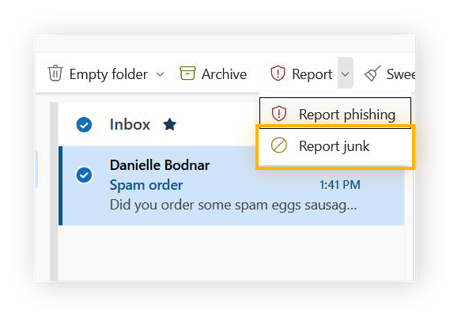
So melden Sie Spam-E-Mails in Yahoo Mail
Aktivieren Sie das Kontrollkästchen neben der Spam-E-Mail und klicken Sie auf Spam.
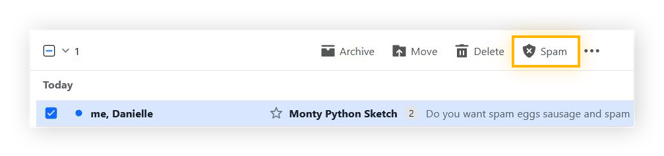
In einem sicheren Browser können Sie diese unerwünschten Spam-E-Mails automatisch in Ihren Spam-Ordner umleiten lassen. Sehen Sie sich unsere Liste der sichersten Browser an und wählen Sie den für Ihre Zwecke am besten geeigneten Browser.
Newsletter abbestellen
Newsletter zu abonnieren, ist einfach. Dies kann jedoch schnell außer Kontrolle geraten, wenn sich ungelesene E-Mails ansammeln. Newsletter sind mehr als nur Junk-Mails, wenn sie für Sie nicht mehr relevant sind. Sie können auch für Werbe-Tracking verwendet werden, weitere Cookies zur Cookie-Sammlung Ihres Browsers hinzufügen und eine detailliertere Verfolgung Ihres digitalen Verhaltens ermöglichen.
Sie können sie normalerweise abbestellen, indem Sie unten in der E-Mail mit dem Newsletter auf den Link zum Abbestellen klicken. Achten Sie darauf, nur E-Mails von Absendern abzubestellen, die Sie kennen. Wenn Sie den Absender nicht kennen und in letzter Zeit keinen Newsletter abonniert haben, verschieben Sie die E-Mail sofort in Ihren Spam-Ordner, um nicht versehentlich auf einen Link zu klicken, der Malware enthalten könnte.
Datenschutzeinstellungen für E-Mails festlegen
Sie können Spam-E-Mails auch beseitigen, indem Sie Ihre E-Mail-Datenschutzeinstellungen anpassen. Die Standardeinstellungen der meisten E-Mail-Clients sind nicht immer ausreichend, wenn Sie Ihre Privatsphäre schützen wollen. Sie können sie jedoch mit einen wenigen Anpassungen verbessern.
In Gmail können Sie die Datenschutzeinstellungen für Ihr Google-Konto anpassen, das alle Google-Dienste, einschließlich Suche und YouTube, umfasst. Klicken Sie auf Ihr Profilbild und wählen Sie Ihr Google-Konto verwalten. Im Abschnitt Daten und Datenschutz können Sie festlegen, ob der Verlauf in diesen Diensten gespeichert werden soll, personalisierte Werbung deaktivieren und einstellen, wer Ihre Daten sehen kann.
In Outlook und Yahoo Mail können Sie ähnliche Anpassungen in Bezug auf personalisierte Werbung und Standortverfolgung vornehmen – gehen Sie dazu in Outlook zum Datenschutz-Dashboard und in Yahoo zu den Datenschutzsteuerungen.
Sie können Ihre E-Mail-Sicherheit auch stärken, indem Sie eine Zwei-Faktor-Authentifizierung einrichten und eine Telefonnummer und eine E-Mail-Adresse zur Wiederherstellung hinzufügen.
E-Mail-Filter verwenden
Sie können Ihre E-Mail-Einstellungen anpassen oder E-Mail-Filter von Drittanbietern verwenden, um Ihre Anti-Spam-Abwehr zu verstärken.
So richten Sie E-Mail-Filter in Gmail ein
-
Klicken Sie rechts auf das Symbol für die Suchoptionen.
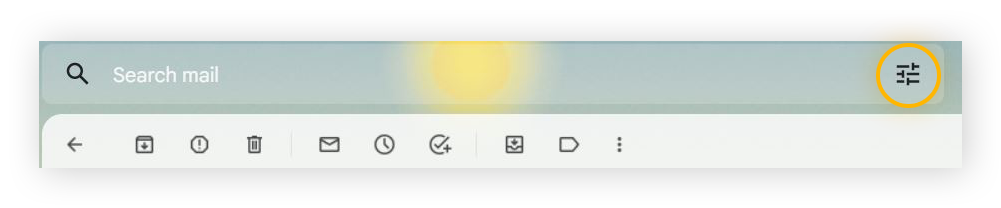
-
Geben Sie eine E-Mail-Adresse oder Schlüsselwörter ein, die Sie filtern möchten, und klicken Sie dann auf Filter erstellen.
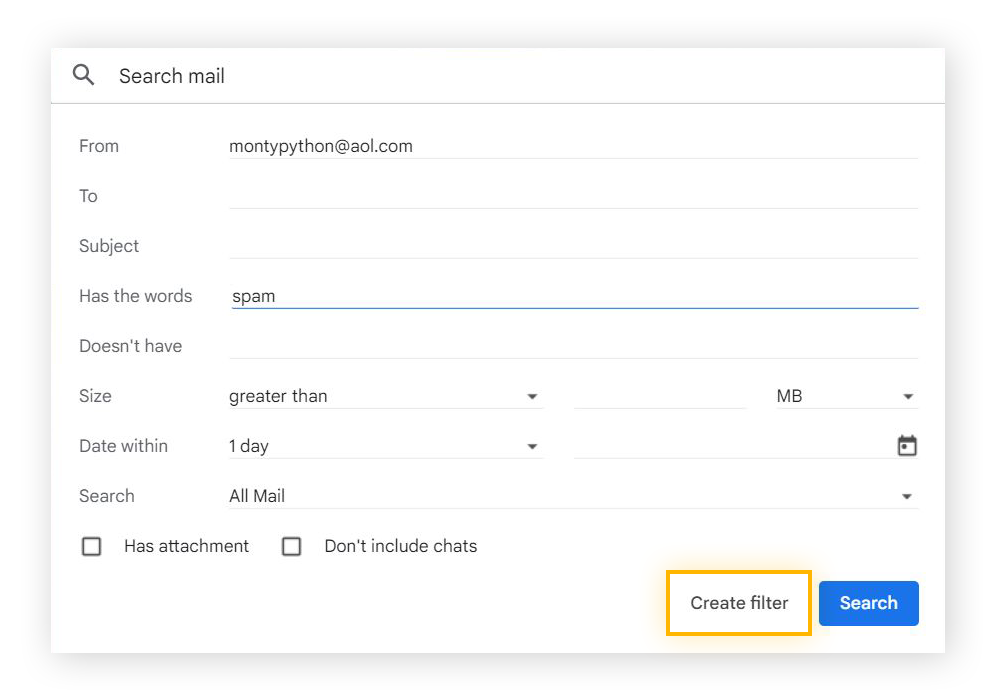
-
Wählen Sie im daraufhin angezeigten Aktionsmenü aus der Liste der Optionen, einschließlich der Option, alle E-Mails dieses Absenders zu löschen.
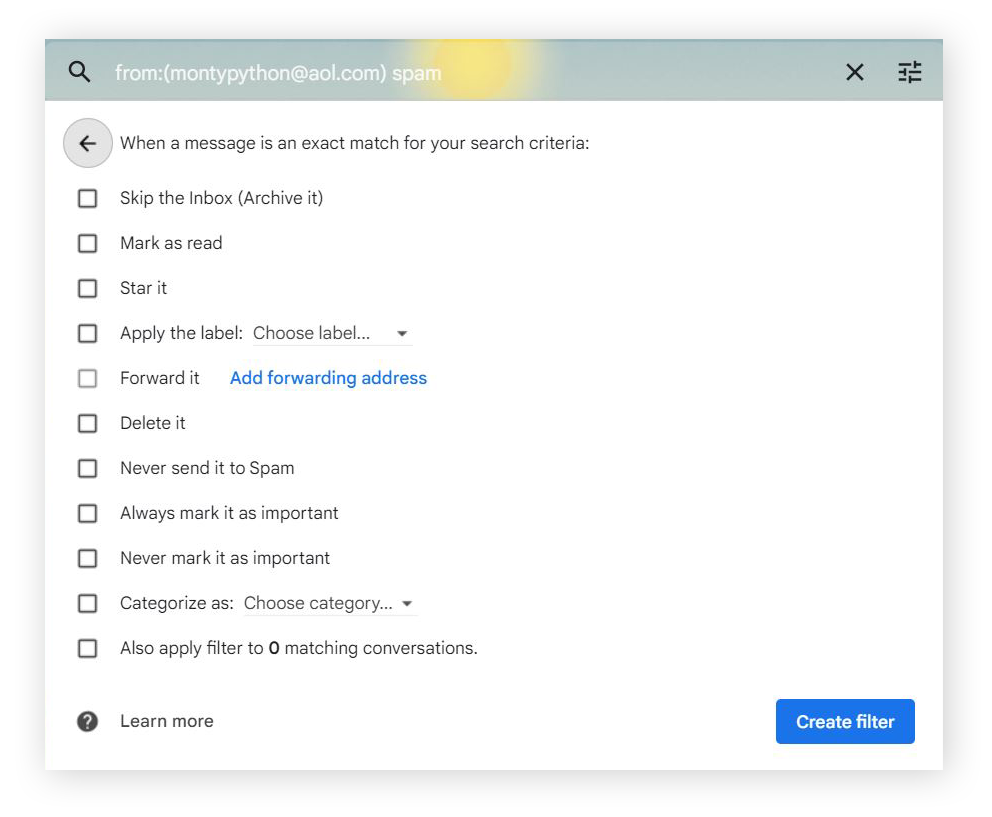
So richten Sie E-Mail-Filter in Outlook ein
-
Klicken Sie auf die drei horizontalen Punkte in der E-Mail-Menüleiste und wählen Sie Regeln und Regeln verwalten.
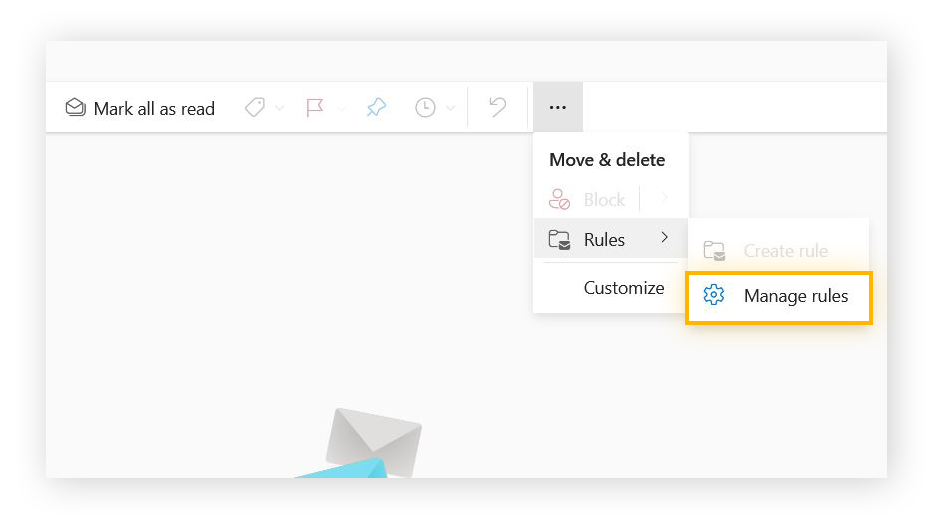
-
Hier können Sie Filter einrichten, um E-Mails eines bestimmten Absenders oder einer Domäne automatisch in die Junk-Mail zu verschieben.
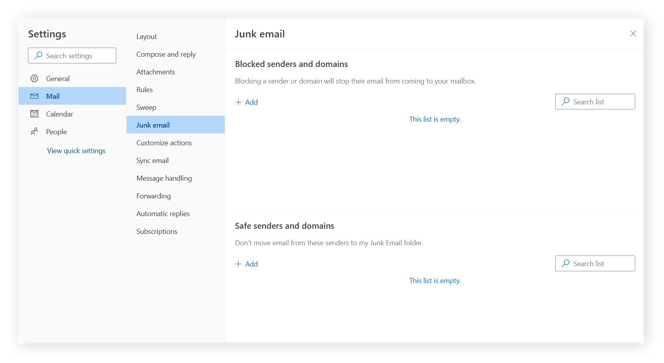
Es gibt auch E-Mail-Filter von Drittanbietern, die den Prozess vereinfachen können. Manche Dienste von Drittanbietern können jedoch Ihre E-Mails für Tracking und für Werbetreibende offenlegen. Informieren Sie sich daher, bevor Sie die E-Mail-Filter-App eines Drittanbieters herunterladen.
Verwenden einer zweiten E-Mail-Adresse
Eine weitere Möglichkeit, Spam zu vermeiden, besteht darin, für Einkäufe, Anmeldungen zu Veranstaltungen und andere triviale Aktivitäten eine andere E-Mail-Adresse zu verwenden. Die Verwendung einer solchen zusätzlichen E-Mail-Adresse verhindert, dass größere Mengen Junk-E-Mails in Ihrem Haupt-E-Mail-Konto eingehen.
Indem Sie eine E-Mail-Adresse für berufliche und private Kontakte und eine weitere für sonstige Online-Aktivitäten verwenden, können Sie die Menge an Spam in Ihrem Posteingang drastisch reduzieren.
Geben Sie Ihre E-Mail-Adresse nur an Ihnen bekannte Personen weiter
Sie können zwar in der Regel nicht verhindern, dass Ihre E-Mail-Adresse von einem Datenleck betroffen ist, aber Sie haben es unter Kontrolle, mit wem Sie Ihre Adresse teilen. Halten Sie Ihre primäre E-Mail-Adresse und andere persönliche Daten vertraulich, indem Sie sie nur an Personen und Organisationen weitergeben, denen Sie vertrauen. Dies trägt auch dazu bei, Belästigungen wie Robocalls und Bedrohungen wie Spear-Phishing zu vermeiden.
Verbessern Sie die Sicherheit Ihrer Geräte
Sie können den Schutz Ihrer Daten auch verbessern, indem Sie die allgemeine Sicherheit Ihres Geräts verstärken. VPNs bieten viele Sicherheitsvorteile, indem sie Ihren Standort verschleiern, Ihre Verbindung verschlüsseln und das Tracking durch Ihren Internetanbieter verhindern.
Und besorgen Sie sich eine Software zur Überwachung von Datenschutzverletzungen, damit Sie gegebenenfalls wissen, ob Ihre persönlichen Daten offengelegt werden. AVG BreachGuard überwacht das Internet rund um die Uhr auf Verletzungen Ihrer Daten, fordert automatisch die Löschung Ihrer persönlichen Informationen aus den Datenbanken von Datenvermittlern an und gibt Ihnen zusätzliche Tipps, wie Sie Ihre Online-Privatsphäre besser schützen können.
Holen Sie es sich für
Mac
Holen Sie es sich für
Mac
Warum erhalte ich unerwünschte E-Mails?
Es gibt viele Gründe, weshalb Sie Spam-E-Mails erhalten – einige davon können Sie beeinflussen, andere nicht. Vielleicht haben Sie Ihre Daten für Webseiten oder Unternehmen bereitgestellt, die sie an Dritte verkaufen oder weitergeben.Oder ein Unternehmen oder eine Website, mit dem/der Sie Ihre E-Mail geteilt haben, hat möglicherweise eine Datenschutzverletzung erlitten, d. h. die Daten wurden gestohlen und könnten für den Versand von Spam-E-Mails verwendet werden.
Was können Sie tun, um in Zukunft keine unerwünschten E-Mails mehr zu erhalten? Achten Sie darauf, die Datenschutzrichtlinien der Unternehmen zu überprüfen, mit denen Sie Daten austauschen. Andernfalls könnten Sie der Weitergabe Ihrer Daten zustimmen, ohne es zu merken.
So blockieren Sie unerwünschte E-Mails oder Spam in Gmail
-
Aktivieren Sie das Kästchen für die zu blockierende E-Mail, klicken Sie auf die drei vertikalen Punkte und wählen Sie Ähnliche Nachrichten filtern.
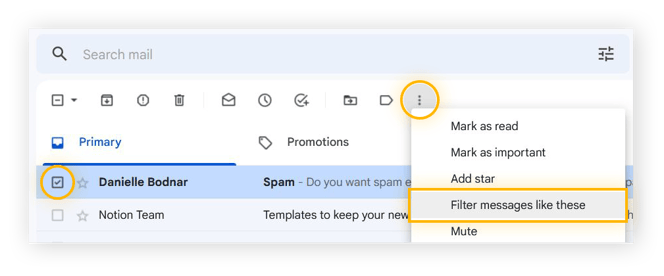
-
Klicken Sie auf Filter erstellen, dann auf Löschen und auf Filter erstellen, um den Filter zu bestätigen und zu erstellen.
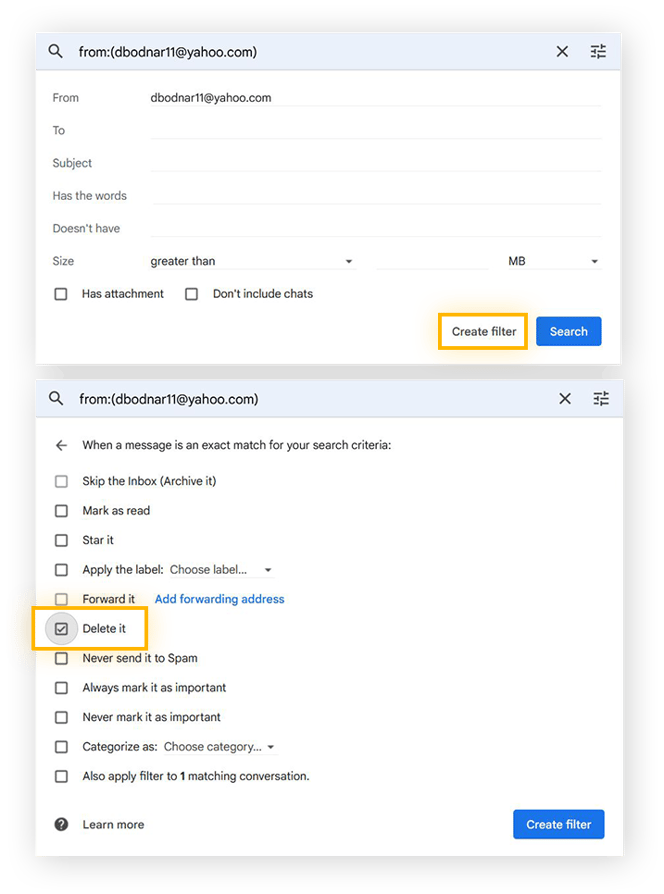
Um unerwünschte E-Mails in Zukunft zu vermeiden, können Sie auch die Websites überprüfen, bei denen Sie sich mit Google anmelden, und das Google-Login von Websites entfernen, die Sie nicht mehr nutzen. Dies kann auch die Anfälligkeit Ihres Gmail-Kontos für E-Mail-Hacking verringern.
So blockieren Sie Spam-E-Mails in Android
-
Öffnen Sie Gmail auf Ihrem Android-Smartphone oder -Tablet.
-
Öffnen Sie die betreffende Nachricht und tippen Sie auf Mehr (drei vertikale Punkte) und dann auf Benutzer blockieren.
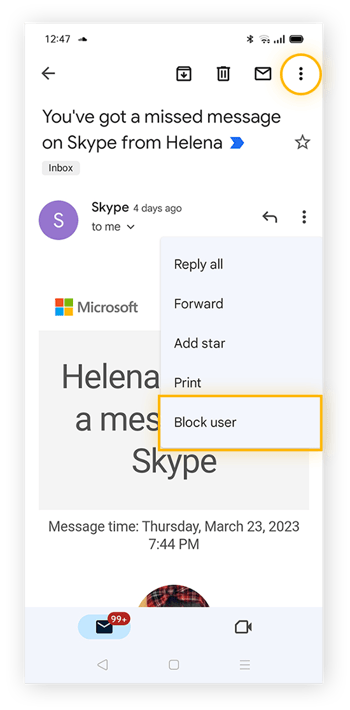
So blockieren Sie Spam-E-Mails auf dem iPhone und iPad
-
Öffnen Sie die Mail-App und wählen Sie eine Nachricht des zu blockierenden Absenders aus.
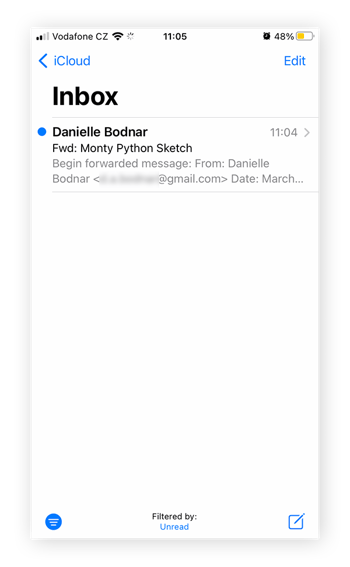
-
Tippen Sie auf den Namen des Absenders, woraufhin ein Menü mit dessen Kontaktdaten angezeigt wird.
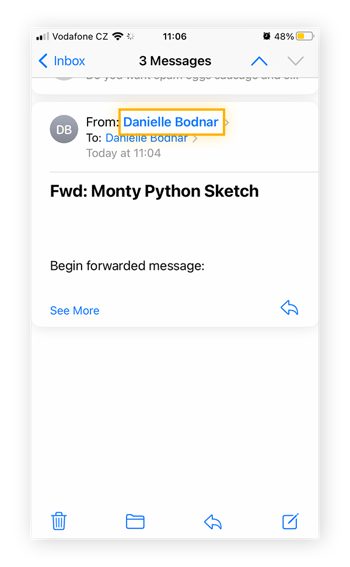
-
Tippen Sie auf Diesen Kontakt blockieren.
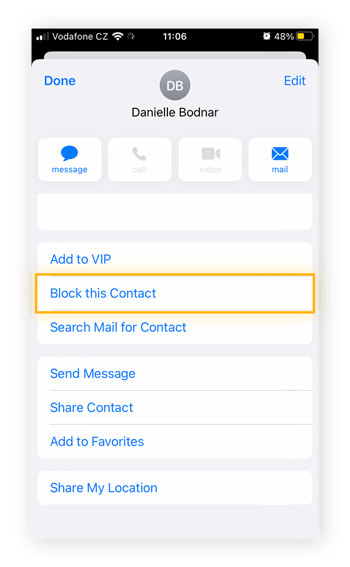
Um die Sicherheit Ihres Geräts zu verbessern und weitere unerwünschte E-Mails zu verhindern, können Sie eine iPhone-Sicherheits-App verwenden und ein mobiles VPN einrichten.
So blockieren Sie E-Mails in Outlook
Rechtsklicken Sie in Outlook auf die E-Mail-Adresse, die Sie blockieren möchten. Wählen Sie Blockieren und dann Absender blockieren.
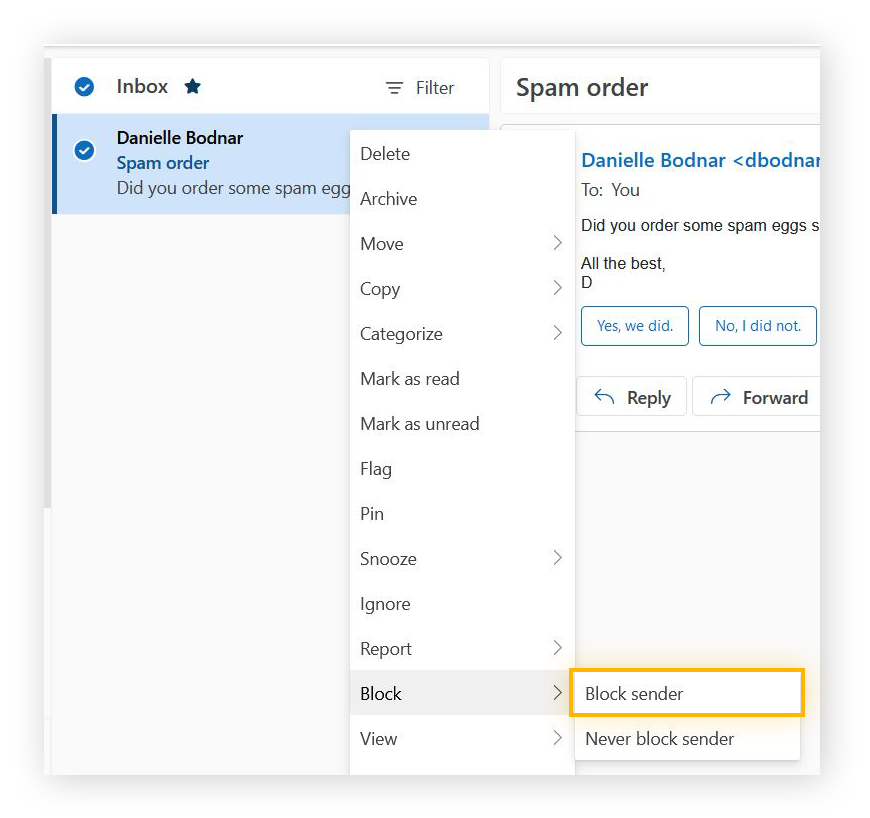
Wenn Sie Outlook unter Windows 10 verwenden, passen Sie Ihre Datenschutzeinstellungen an, um die Menge der Daten über Sie, Ihr Konto und Ihr Gerät zu minimieren, die an Windows und Dritte weitergegeben werden.
So blockieren Sie unerwünschte E-Mails in Yahoo Mail
Aktivieren Sie in Yahoo Mail das Kontrollkästchen neben dem Absender, den Sie blockieren möchten. Klicken Sie auf die drei horizontalen Punkte und wählen Sie Absender blockieren.
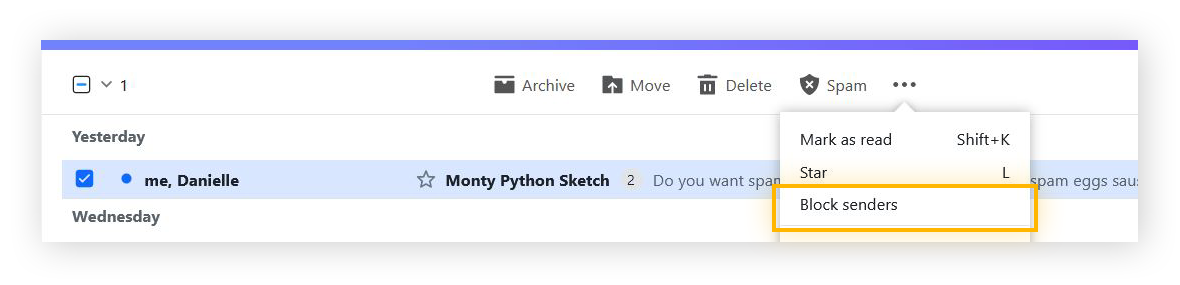
Was tun, wenn Sie eine verdächtige E-Mail erhalten?
Die meisten Spam-E-Mails enthalten harmlose Werbeinhalte. Bei enigen handelt es sich jedoch um Scams oder Phishing-Angriffe. Auch diese können überzeugend wirken und so aussehen, als kämen sie von Ihrer Bank oder einer anderen vertrauenswürdigen Quelle. Klicken Sie nicht auf Links, es sei denn, Sie sind sicher, dass die E-Mail legitim ist, und melden Sie Internetbetrug, wenn Sie darauf stoßen.
Selbst das Öffnen von Spam-E-Mails kann gefährlich sein. Verwenden Sie automatische Tools wie E-Mail-Scanner und die beste Antiviren-Software, die Spam oder Malware in E-Mails erkennen, bevor Sie diese öffnen.
Schützen Sie Ihre E-Mails mit AVG
AVG AntiVirus Free bietet umfassenden Schutz vor Viren und Malware. Der darin enthaltene E-Mail-Schutz blockiert automatisch verdächtige E-Mails, die gefährliche Anhänge oder dubiose Links enthalten. AVG AntiVirus Free schützt Sie mit sechs Schutzebenen vor einer großen Bandbreite heutiger Online-Bedrohungen.
Und wir fügen ständig neue Funktionen hinzu, wie Firewalls und Datenleck-Überwachung. Installieren Sie AVG AntiVirus FREE noch heute – absolut kostenlos.